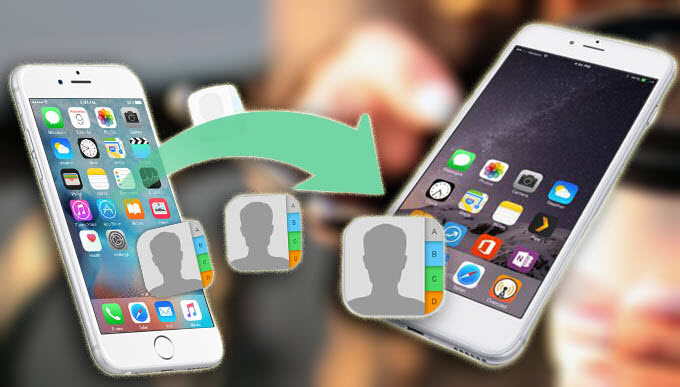Kontakte vom iPhone zum iPhone ohne iCloud übertragen – 4 Wege
Wenn Sie Ihre Kontakte auf Ihr neues iPhone übertragen möchten, nachdem Sie zu einem neuen iPhone-Gerät gewechselt haben. Dann dürfen Sie diesen Artikel nicht verpassen.
Wenn Sie ein neues iPhone kaufen, stellt sich die Frage, wie Sie Kontakte von Ihrem alten iPhone auf Ihr neues übertragen können. Wenn Sie Ihre Kontakte bereits in iCloud gesichert haben, können Sie die Kontakte ganz einfach über iCloud auf Ihr neues Telefon übertragen. Das Problem wird noch komplizierter, vor allem wenn Sie Ihre Kontaktdaten nicht in iCloud gesichert haben. Oder wenn Ihr iCloud-Speicherplatz voll ist, können Sie Ihre Kontakte auch nicht mehr kostenlos in iCloud sichern. Keine Panik! Hier sind vier Möglichkeiten, wie Sie Ihre Kontakte ganz einfach auf Ihr neues iPhone übertragen können, ohne iCloud zu verwenden.
Methode 1: Kontakte von iPhone zu iPhone mit AnyTrans übertragen
AnyTrans ist eine hervorragende Software, die Ihnen hilft, Daten wie Kontakte sicher und effizient von iPhone zu iPhone ohne iCloud-Backup zu übertragen.
AnyTrans verfügt über die folgenden Eigenschaften:
- Bequemer als iCloud. iCloud erfordert, dass Sie die iCloud-Funktion aktiviert haben und über ausreichend Speicherplatz verfügen. Mit AnyTrans können Sie alle Ihre Kontakte von Ihrem alten iPhone direkt auf Ihr neues iPhone ohne iCloud übertragen.
- Hohe Übertragungsgeschwindigkeit. Mit AnyTrans können Sie 1000 Kontakte in 3 Minuten von einem iPhone auf ein anderes iPhone übertragen.
- Unterstützt alle iPhone- Serien und iOS-Systeme.
Gratis Herunterladen * 100% sauber & sicher
Laden Sie AnyTrans auf Ihren Computer herunter und folgen Sie den nachstehenden Schritten, um die Datenübertragung von Kontakten zu starten.
Schritt 1: Starten Sie AnyTrans und verbinden Sie Ihre beiden iPhone-Geräte gleichzeitig über das USB-Kabel mit Ihrem Computer.
Schritt 2: Öffnen Sie das Fenster von Ihrem alten iPhone und klicken Sie auf „Mehr“ unter „Geräte Manager“.

Auf Mehr klicken um Daten zu übertragen
Wenn Sie Daten von Ihrem Android-Handy auf Ihr iOS-Gerät übertragen müssen, verpassen Sie diesen Artikel nicht!
Schritt 3: Suchen Sie die Option Kontakte und wählen Sie die Kontakte aus, die Sie auf Ihr neues iPhone übertragen möchten.
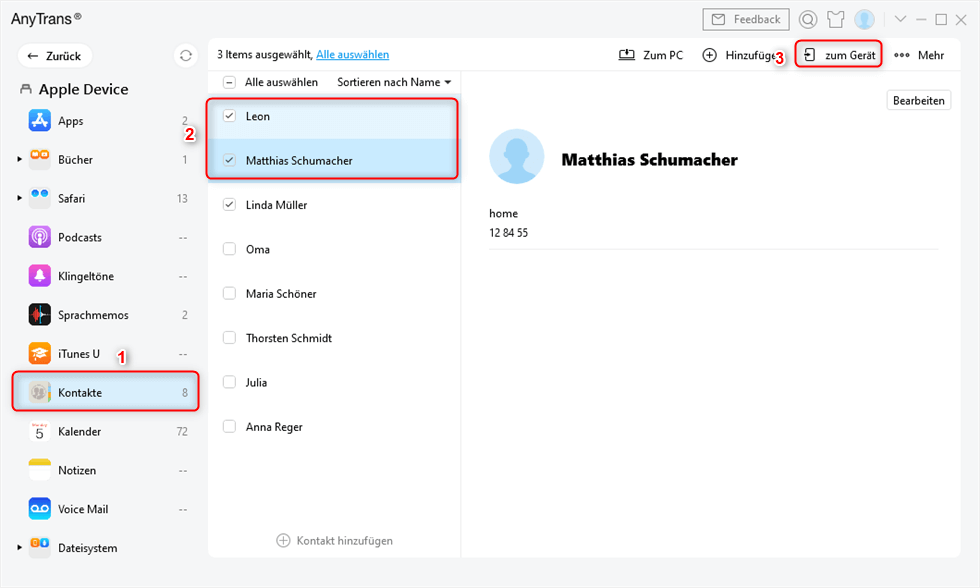
Kontakte von iPhone zu iPhone übertragen mit AnytTans
Schritt 4: Tippen Sie auf „Zum Gerät“, um die ausgewählten Kontakte auf Ihrem anderen iPhone zu speichern.
Methode 2: Kontakte von iPhone zu iPhone mit iTunes übertragen
Wenn Sie Ihre Kontakte von Ihrem alten iPhone mit Hilfe von iTunes gesichert haben, können Sie auch iTunes verwenden, um das Backup Ihrer Kontakte auf Ihrem neuen iPhone wiederherzustellen.
Bei dieser Methode wird jedoch die gesamte Sicherung auf Ihrem neuen iPhone überschrieben und eine ausgewählte Übertragung ist nicht möglich. Wenn Sie also nicht wollen, dass die Daten Ihres neuen iPhones überschrieben werden, verwenden Sie die erste Methode.
Die Schritte sind wie folgt:
Option 1
Schritt 1: Nachdem Sie Ihr altes iPhone mit dem Computer verbunden haben, starten Sie iTunes.
Schritt 2: Tippen Sie auf „Übersicht“ > „Dieser Computer“ > „Backup jetzt erstellen“. Damit können Sie ein Backup auf Ihrem Computer haben
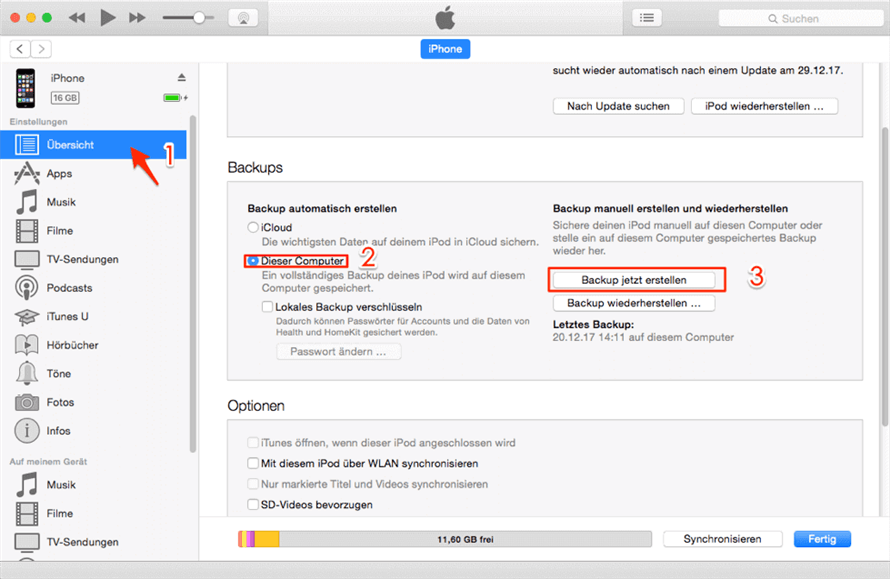
Die Kontakte´von iPhone zu iPhone übertragen
Schritt 3: Verbinden Sie Ihr neues iPhone über ein USB-Kabel mit Ihrem Computer und öffnen Sie iTunes.
Schritt 4: Klicken Sie auf „Übersicht“ > „Backup wiederherstellen“. Wählen Sie das gerade gespeicherte Backup Ihres alten iPhone aus und tippen Sie auf „Wiederherstellen“.
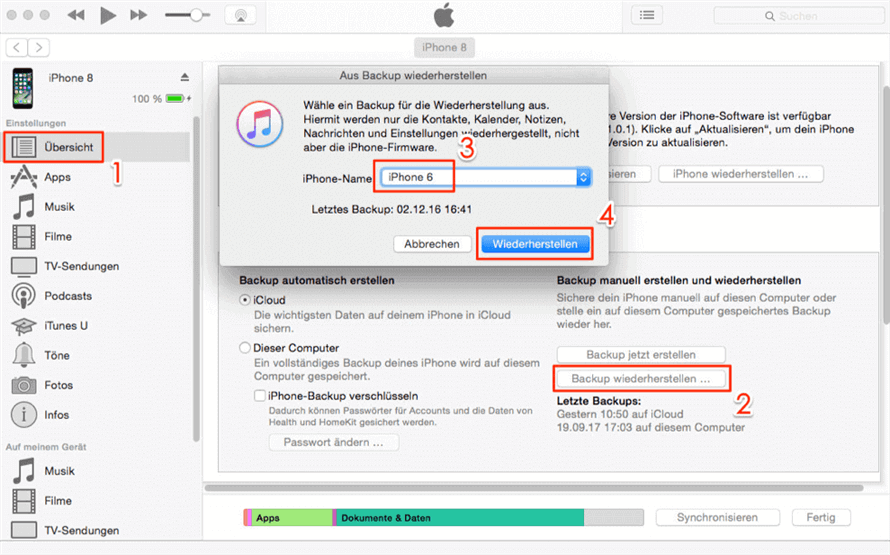
Die Kontakte von iPhone zu iPhone über iTunes
Option 2
Befolgen Sie die folgenden Schritte und Sie können nur die Daten Ihrer Kontakte auf Ihrem neuen iPhone wiederherstellen.
Schritt 1: Nachdem Sie Ihr altes iPhone mit dem Computer verbunden haben, starten Sie iTunes.
Schritt 2: Gehen Sie auf die Option „Infos“ > Klicken Sie „Kontakte synchronisieren“ an und wählen Sie „Alle Kontakte“ > Tippen Sie auf „Anwenden“.
Schritt 3: Verbinden Sie Ihr Ziel-iPhone mit Ihrem Computer und folgen Sie der gleichen Anleitung von Schritt 2.
Schritt 3: Bei „Erweitert“ wählen Sie „Kontakte“ und tippen Sie dann auf „Anwenden“.
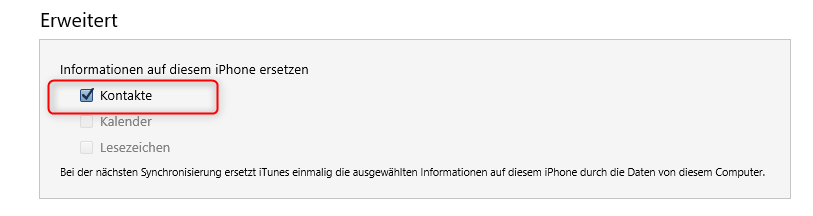
Bei Erweitert Kontakte wählen
Methode 3: Kontakte von iPhone zu iPhone durch Bluetooth übertragen
Wenn Sie nur zwei Handys dabei haben und auch Kontakte übertragen wollen. Dann sollten Sie die herkömmliche Methode der Datenübertragung über Bluetooth verwenden. Bei dieser Methode kann jedoch jeweils nur ein Kontakt auf Ihr neues iPhone übertragen werden. Wenn Sie eine große Anzahl von Kontakten zu übertragen haben, ist diese Methode recht zeitaufwendig und mühsam.
Das Verfahren ist wie folgt.
Schritt 1: Aktivieren Sie Bluetooth & AirDrop auf beiden iPhone gleichzeitig.
Schritt 2: Gehen Sie zu den Kontakten und wählen Sie die zu übertragenden Kontakte.
Schritt 3: Tippen Sie auf „Kontakt teilen“ und wählen Sie Ihr neues iPhone.
Schritt 4: Akzeptieren Sie die Daten auf Ihrem neuen iPhone.
Methode 4: Kontakte von iPhone zu iPhone durch SIM-Karte übertragen
Wenn die Kontakte von Ihrem alten iPhone auf Ihre SIM-Karte gespeichert werden, können Sie sie schnell und direkt auf Ihr neues iPhone übertragen.
Die Schritte sind im Folgenden dargestellt.
Schritt 1: Setzen Sie die SIM-Karte mit den Kontakten in Ihr neues iPhone ein.
Schritt 2: Klicken Sie auf „Einstellungen“ > „Kontakte“ > „SIM-Kontakte importieren“.
Verwandter Artikel:
4 Methode – Kontakte vom iPhone auf iPad direkt übertragen >
iPhone Kontakte Weg/verschwunden und was tun >
Mit 3 Wegen übertragen Sie Kontakte von Android auf iPhone >
Kontakte von altem iPhone zu neuem iPhone übertragen >
Fazit
Alle oben genannten Methoden helfen Ihnen, Kontakte von iPhone zu iPhone ohne iCloud zu übertragen. Unter diesen Methoden empfehlen wir AnyTrans. Mit AnyTrans können Sie die Kontakte, die Sie übertragen möchten, auswählen und eine große Anzahl von Kontakten auf einmal auf Ihr Ziel-iPhone übertragen. AnyTrans ermöglicht Ihnen die Übertragung von Kontakten ohne Einschränkungen und mit einer höheren Geschwindigkeit von Übertragung.
AnyTrans – iPhone Photo Transfer
- Praktischer als iCloud können Sie alle Kontakte von altem iPhone direkt zu neuem iPhone übertragen, egal ob Sie sich mit verschiedenen Apple-Accounts bei iCloud angemeldet haben.
- Mit der hohen Geschwindigkeit kann AnyTrans innerhalb 3 Minuten 1000 Kontakte auf Neues iPhone übertragen.
- Geeignet für alle iPhone Modelle und iOS Systeme.
Herunterladen für Win100% sauber und sicher
Herunterladen für Mac100% sauber und sicher
Gratis Herunterladen * 100% sauber und sicher
Weitere Fragen über Produkt? Kontaktieren Sie bitte userem Support Team, um Lösungen schnell zu bekommen >